Word文档中快速打出分数的快捷键方法
在Word文档里,通过快捷键打出分数是一项非常实用的技能,特别是在需要频繁输入数学公式或分数的文档中。本文将详细介绍如何在Word文档里通过快捷键打出分数,帮助用户提高工作效率和文档质量。
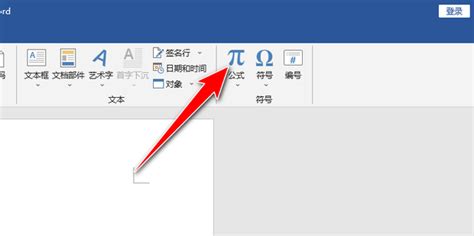
一、使用“插入公式”功能
Word提供了内置的公式编辑器,可以方便地插入分数。以下是具体步骤:
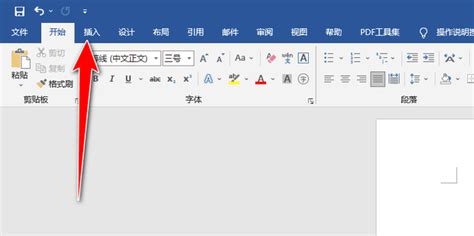
1. 打开Word文档:首先,打开你需要输入分数的Word文档。
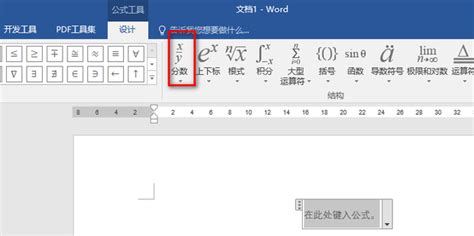
2. 插入公式:将光标移动到需要插入分数的位置,点击菜单栏中的“插入”选项,然后在弹出的菜单中找到并点击“公式”按钮。
3. 选择分数样式:在公式编辑区域,你会看到一个“分式”的选项。点击它,选择你需要的分数样式,如常见的分数线上下型。
4. 输入分子和分母:在分子和分母的位置分别输入相应的数字或符号。
这种方法虽然直观,但不如快捷键高效,适合偶尔需要输入分数的用户。
二、使用“域”命令
Word中的“域”功能提供了更灵活和强大的文本处理方式,包括插入分数。以下是使用“域”命令通过快捷键打出分数的步骤:
1. 打开Word文档:同样,首先打开你需要输入分数的Word文档。
2. 插入域:将光标移动到需要插入分数的位置,点击菜单栏中的“插入”选项,然后选择“域”。如果没看到“域”选项,可以点击最下面的两个箭头展开菜单。
3. 选择等式和公式:在弹出的“域”对话框中,从“类别”框中选择“等式和公式”,在“域名”框中选择“EQ”。
4. 输入域代码:在“域代码”框中,输入`\f(分子,分母)`(注意在EQ后加一个空格,且f前面只有一个反斜杠)。例如,要输入分数3/5,就输入`\f(3,5)`。
5. 确定并查看结果:点击“确定”按钮,Word将显示你输入的分数。
使用快捷键输入分数
对于熟悉Word快捷键的用户,可以通过以下步骤更高效地输入分数:
1. 按下Ctrl+F9:在需要插入分数的位置,按下`Ctrl+F9`组合键,Word将插入一对灰色的大括号,光标在其中闪动。
2. 输入域代码:在大括号内输入`eq \f(分子,分母)`(注意“eq”和“\”之间要有一个空格)。例如,要输入分数3/5,就输入`eq \f(3,5)`。
3. 按下Shift+F9:输入完成后,按下`Shift+F9`组合键,Word将把域代码转换为分数形式。
三、修改分数
如果需要修改已经输入的分数,可以通过以下两种方法:
1. 编辑域:选择需要修改的分数,右键点击,弹出对话框,选择“编辑域(E)...”。在弹出的“域”对话框中,编辑域代码中的分子或分母值,然后点击“确定”即可。
2. 切换域代码:选择需要修改的分数,右键点击,选择“切换域代码(T)”。文档中的分数将变回代码形式,编辑分子或分母值后,再次按下`Shift+F9`即可将代码转换回分数形式。
四、使用公式编辑器
对于需要频繁输入复杂数学公式的用户,安装并使用Word的公式编辑器是一个不错的选择。虽然这需要在Word中额外安装一个组件,但它提供了丰富的数学符号和模板,可以极大地简化公式的输入过程。
1. 安装公式编辑器:如果Word中没有内置公式编辑器,可以通过Office的安装程序进行安装。
2. 启动公式编辑器:安装完成后,通过“插入”菜单中的“公式编辑器”按钮来启动它。
3. 输入分数:在公式编辑器中,可以使用工具栏上的分数按钮来插入分数,并输入分子和分母。
五、注意事项
1. 输入法状态:在输入域代码时,确保处于英文编辑状态,否则可能会导致代码显示错误。
2. 快捷键输入:通过快捷键`Ctrl+F9`输入的大括号是有效的,而直接用键盘输入的大括号则无效。
3. 空格要求:在输入`eq`和`\f`之间要加一个空格,否则Word无法正确解析域代码。
4. 域代码格式:在输入域代码时,确保`\f`前后的括号和逗号都是英文状态下的字符。
六、总结
Word提供了多种方法来输入分数,用户可以根据自己的需求和习惯选择合适的方法。无论是通过“插入”菜单中的“公式”选项、使用“域”命令、快捷键输入还是安装公式编辑器,都能轻松实现分数的输入。
对于偶尔需要输入分数的用户,可以使用“插入公式”功能或“域”命令。对于需要频繁输入复杂数学公式的用户,安装并使用公式编辑器将大大提高工作效率。通过快捷键输入分数是一种高效的方法,特别适合对Word快捷键有一定了解的用户。
希望本文能帮助你更好地掌握在Word文档里通过快捷键打出分数的技巧,提高你的工作效率和文档质量。如果你还有其他关于Word的问题或技巧,欢迎随时分享和交流。
- 上一篇: 溜冰初学者必备入门技巧
- 下一篇: 干湿温度计如何轻松算出湿度?
游戏攻略帮助你
更多+-
04/16
-
04/16
-
04/16
-
04/16
-
04/16









